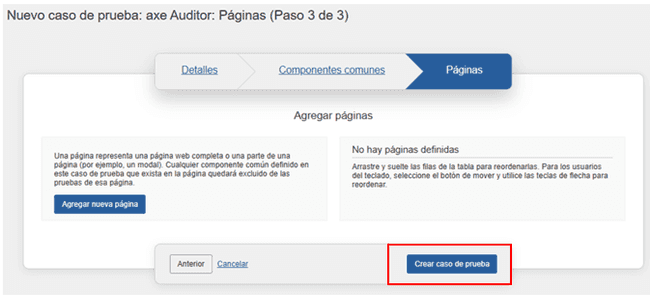Guardar un caso de prueba como nuevo
Guardar un caso de prueba existente como un nuevo caso de prueba es una forma eficiente de reutilizar casos de prueba creados previamente. En esencia, esto es "hacer una copia de un caso de prueba." Cuando solo desea realizar un pequeño cambio en un caso de prueba existente, pero aprovechar la mayoría de sus ...información que ya ha sido ingresada/seleccionada, puede guardar un caso de prueba existente como uno nuevo, realizar cambios menores en él y ahorrar el esfuerzo de volver a crear gran parte de la información.
Before You Begin: Este procedimiento comienza en la pantalla Editar caso de prueba. Para obtener más información, consulte Editar un caso de prueba.
To save a test case as new:
- En el panel Páginas de la pantalla Editar caso de prueba, haga clic en down arrow a la derecha del botón Guardar en la parte inferior del formulario.
Un menú desplegable se expande hacia abajo debajo del botón para revelar la opción de acción Guardar como nuevo caso de prueba. -
Seleccione la opción de enlace que se revela en la lista del menú desplegable debajo del botón. Save as New Test Case
Aparece un mensaje de respuesta del sistema en la parte superior derecha de la pantalla que dice: "Caso de prueba creado exitosamente".
From the Test Cases screen:: Alternativamente, desde la pantalla Casos de prueba, puede hacer clic en la flecha hacia abajo en el menú de la columna Acciones y luego seleccionar guardar como nuevo caso de prueba. Luego aparece la pantalla Nuevo caso de prueba, que le permite modificar la información existente y guardar.
**Caution**: El nuevo caso de prueba ahora se almacena como una copia idéntica del original, hasta que cambie algo. Esto puede potencialmente causar confusión, por lo que es una buena idea cambiarlo como lo desee, incluso dándole un nuevo nombre, directamente después de hacer "guardar como". En la columna Acciones, seleccione la opción del menú desplegable > Editar caso de prueba para hacerlo único y luego guarde los cambios. Para obtener más información, consulte Editar un caso de prueba desde una ejecución de prueba.